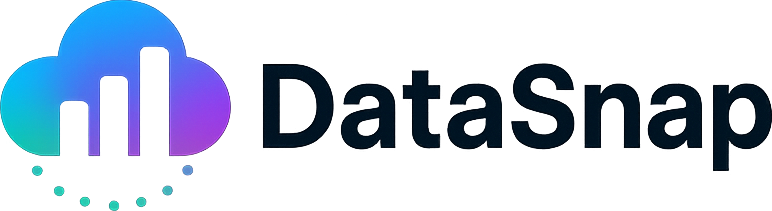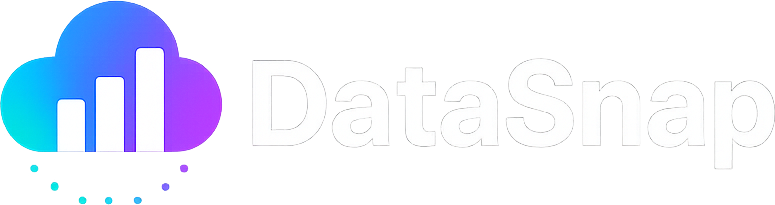Primeiros passos com DataSnap
Este guia mostrará como usar o DataSnap em duas etapas simples: fazer upload de dados e realizar consultas.Pré-requisitos
Antes de iniciar, você precisa ter:1. Conta na DataSnap
Você precisa ter uma conta ativa na plataforma DataSnap. Se ainda não possui uma, cadastre-se aqui.2. Token de Acesso
Um token de autenticação Bearer válido para acessar e usar todos os endpoints da API DataSnap. Este token funciona como sua “chave de acesso” pessoal e deve ser incluído no cabeçalhoAuthorization de todas as requisições à API.
Como obter seu token:
- Acesse o painel de controle da DataSnap
- Navegue até a seção “API” ou “Tokens de Acesso”
- Clique em “Gerar Novo Token” ou “Criar Token”
- Copie o token gerado e mantenha-o seguro
3. Modelo de Dados (Schema) Criado
Você precisa ter um schema criado na plataforma, onde você declara campo a campo que será enviado no arquivo JSONL.Criação automática de schema: Você também pode enviar um arquivo JSON de exemplo que o sistema vai automaticamente identificar os campos enviados e criar a estrutura de forma automática em 1 segundo!
Passo 1: Upload de Arquivos
Para realizar o upload de arquivos, você deve seguir dois subpassos:1.1 Gerar Token de Upload
Primeiro, solicite uma URL de upload na nuvem fazendo uma requisição POST:1.2 Fazer Upload do Arquivo
Com a URL de upload obtida, faça o upload do arquivo usando PUT na URL retornada + nome do arquivo:Regras importantes para o upload:
- O nome do arquivo deve ser incluído na URL
- Sempre use a extensão
.jsonlno nome do arquivo - Cada upload deve ter um nome de arquivo único
- O arquivo deve estar no formato JSONL (um objeto JSON por linha)
- Tamanho máximo: 10MB por arquivo para melhor experiência
Preparando seus dados
Seus arquivos devem estar no formato JSONL (JSON Lines), onde cada linha contém um objeto JSON válido:Passo 2: Consultas
Após o upload, você pode realizar consultas nos seus dados imediatamente.Consulta simples
Consulta com agregação
Você também pode realizar consultas mais complexas com agrupamentos e funções de agregação:Acelere seu Desenvolvimento!
Que tal construir suas consultas de forma visual e interativa?🎯 Acesse nossa tela de consultas no painel DataSnap e construa suas queries selecionando campos, aplicando filtros e visualizando resultados em tempo real!✨ Benefícios:
- ✅ Interface visual intuitiva - construa consultas sem escrever SQL
- ✅ Geração automática do JSON - copie o código gerado para usar na API
- ✅ Preview de resultados - veja os dados antes de executar na API
- ✅ Histórico de consultas - salve e reutilize suas consultas favoritas
- ✅ Construtor de agregações - crie métricas complexas facilmente
Próximos passos
Agora que você conhece o fluxo básico, explore recursos mais avançados:Gerenciar arquivos
Aprenda a listar, filtrar e gerenciar seus arquivos enviados.
Consultas avançadas
Domine filtros complexos, paginação e formatos de resposta.
Formatos de dados
Entenda os formatos suportados e melhores práticas para seus dados.
API Completa
Explore toda a documentação da API com exemplos detalhados.
Precisa de ajuda? Entre em contato com nosso suporte ou acesse nossa central de ajuda.